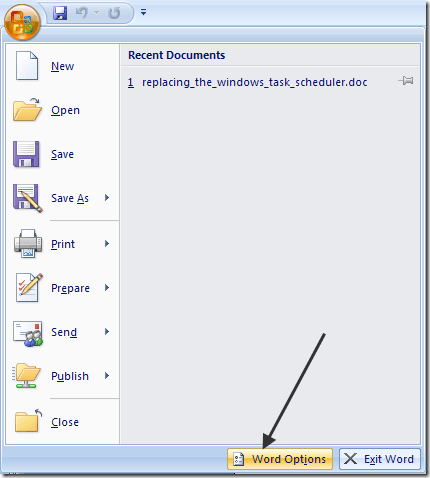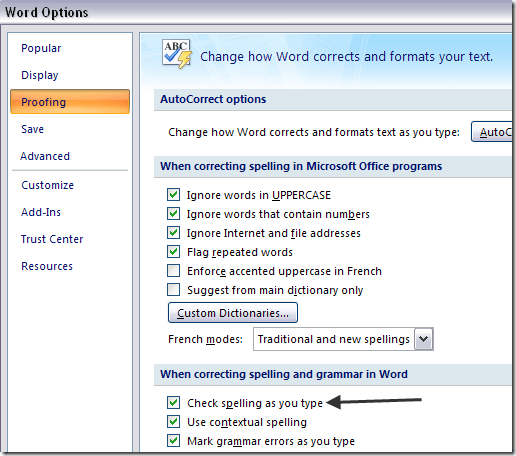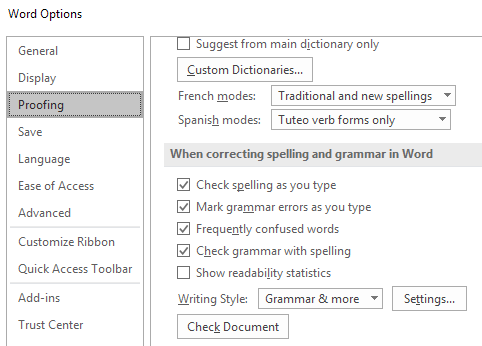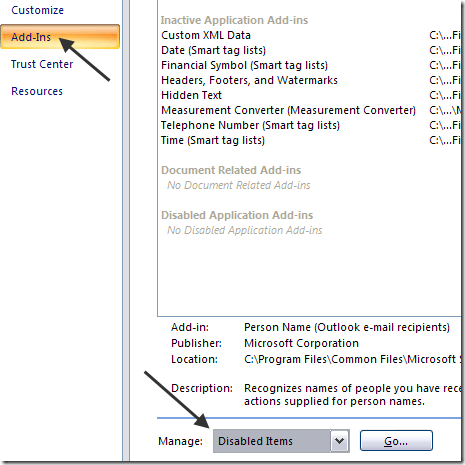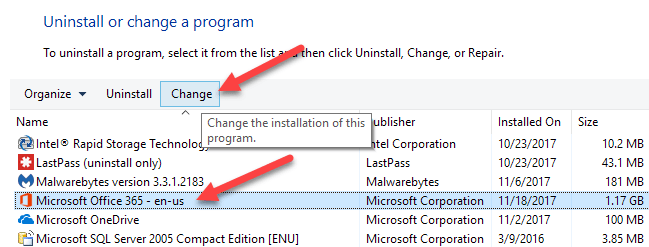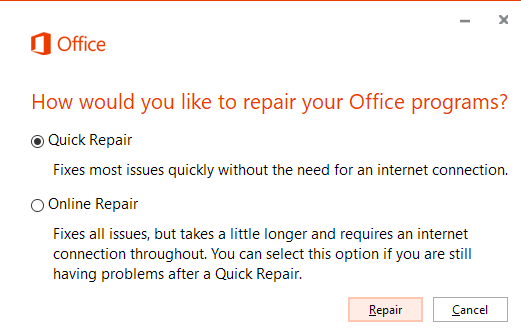Kısa bir süre önce Microsoft Office sürümünü bilgisayarıma yükledim ve yazım denetleyicimin artık çalışmadığını öğrendim! Genellikle, bunları yanlış yazdığımda otomatik olarak yanlış yazılan kelimeleri gösterir, ancak yükseltme işleminden sonra hiçbir şey işaretlenmemiştir.
Yazım denetleyicisini manuel olarak çalıştırsam bile, herhangi bir işaretleme veya düzeltme yapmadan tamamlanır. yanlış yazılmış kelimelerin! Can sıkıcı! Bazı araştırmalar yaptıktan sonra birkaç olası çözüm buldum. Word 2007, 2010, 2013 veya 2016'da bu sorunla karşılaşabilirsiniz.
Yöntem 1 - Word'de Provalamayı Etkinleştir
Outlook, yazım denetimi için Microsoft Word'ü kullandığı için, Yazım denetiminin önce Word'de çalıştığından emin olun.
Word'ün eski sürümlerinde, sol üstteki yuvarlak Office simgesine tıklayın ve ardından Word Seçenekleri'ye tıklayın. / p>
Doğrulama'yı tıklayın ve yazdığınız sırada Yazımı denetlekutusunun Word'de yazım ve dilbilgisini düzeltirkenbölümünde kontrol edin.
Eğer daha yeni Office sürümleri varsa, Dosyave ardından Seçenekler. Dilerseniz dilbilgisini yazımla birlikte kontrol etme seçeneğiniz de vardır. İsterseniz bunu tıklamanız gerekir.
güçlü>Eklentiler'i ve ardından, alttaki Yönetaçılır menüsündeki Devre Dışı Öğeler' i seçin. Sonra Gitdüğmesini tıklayın.
Yazım Denetimi'nin devre dışı olmadığından emin olun. Devre Dışı öğeler listesinde bulunuyorsa, yeniden etkinleştirdiğinizden emin olun.
Yöntem 2 - SilKayıt Defteri Anahtarı
Bu yöntem işe yaramadıysa Çalışmak, farklı bir yaklaşım denemek zorunda kalabilirsiniz. Bunu, Word veya Office programlarınızı olumsuz etkilemeyecek bir kayıt defteri anahtarını silerek yapabilirsiniz.
Aşağıdaki kayıt defteri anahtarına gidin:
HKEY_CURRENT_USER\Software\Microsoft\Office\12.0\Word
Bağlı Sahip olduğunuz Word'ün hangi versiyonunda, 12.0 olabilir veya olmayabilir. Tümüanahtarının tamamını silin. Word'ü yeniden açtığınızda, tüm anahtarları ve alt anahtarları sizin için yeniden oluşturur. Ayrıca, anahtarı sildikten sonra Windows'u yeniden başlatın.
Bu, yazım denetimi sorununu çözmemelidir. Değilse, aşağıdaki anahtara gidebilirsiniz:
HKEY_CURRENT_USER\Software\Microsoft\Shared Tools\Proofing Tools\1.0\Override\
Geçersiz Kılanahtarını silmeniz yeterlidir. Office'in normal sürümlerinde, bu anahtara hiç ihtiyacınız yoktur, bu nedenle kaldırmak güvenlidir.
Yöntem 3 - Onarma Ofisi
Bunların hiçbiri sizin ve Outlook için işe yaramadıysa hala doğru yazım denetimi yapmıyor, yüklemeyi tamir etmeyi deneyebilirsiniz. Bunu, Denetim Masası'na, Program Ekle / Kaldırveya Programlar ve Özellikler'e, Microsoft Office' e tıkladıktan sonra Değiştir'e tıklayarak yapabilirsiniz.
Ardından Onarseçeneğini seçin ve programın yüklemeyi onarmasına izin verin. Office'in daha yeni sürümlerinde, hızlı onarım ve çevrimiçi onarım arasında seçim yapabilirsiniz. Onarımın tamamlanması biraz zaman alabilir. Bittiğinde, bilgisayarınızı yeniden başlattığınızdan emin olun.
İşte bu kadar! Eğer hala bu sorunu yaşıyorsanız, buraya bir yorum gönderin ve ben de yardım etmeye çalışacağım! Tadını çıkarın!